Warum Sie Google Lens verwenden sollten: 7 tolle Einsatzmöglichkeiten
Veröffentlicht: 2023-06-02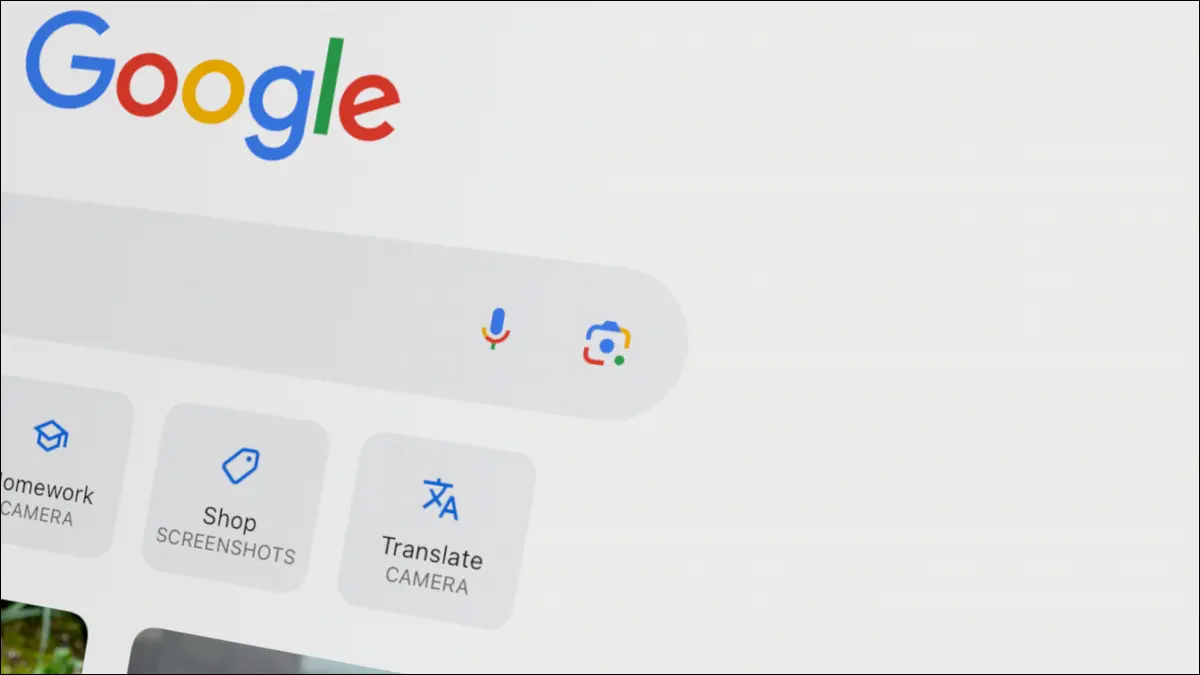
Google Lens ist eines der leistungsstärksten Tools des Unternehmens, erhält jedoch nicht viel Aufmerksamkeit. Es ist praktisch überall verfügbar, wo Sie auf Google zugreifen können – einschließlich iPhone, Android und im Internet. Wir zeigen Ihnen ein paar coole Gründe, es zu nutzen.
So verwenden Sie Google Lens
Lösen Sie mathematische Probleme
Text aus einem Foto kopieren und einfügen
Identifizieren Sie Pflanzen und Insekten
Hören Sie sich Texte aus der realen Welt vorlesen
Umgekehrte Bildsuche
Übersetzen Sie Texte in der realen Welt
Suchen Sie nach Produkten
So verwenden Sie Google Lens
Bevor wir beginnen, sprechen wir darüber, wo Sie Google Lens verwenden können. Erstens ist es in der Google-App für iPhone, iPad und Android verfügbar. Öffnen Sie einfach die App und tippen Sie auf das bunte Kamerasymbol in der Suchleiste.
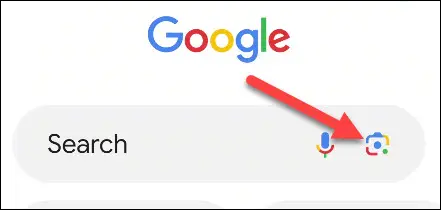
Auf dem Desktop können Sie Lens verwenden, indem Sie auf das Symbol in der Suchleiste von google.com klicken. Lens auf dem Desktop ist viel eingeschränkter als die mobile App. Es ist im Wesentlichen nur für die umgekehrte Bildsuche gedacht, auf die wir weiter unten eingehen werden.
VERWANDT: 16 Google-Suchfunktionen, die Sie verwenden sollten
Lösen Sie mathematische Probleme
Sie möchten keine lange mathematische Gleichung in Ihren Taschenrechner eingeben? Sie können es mit Google Lens scannen und ganz einfach Ihre Antwort erhalten. Dies funktioniert für alles, von einfachen Formeln wie „3+3“ bis hin zu komplexen Formeln wie „x2 – 3x + 2“.
Öffnen Sie die Google-App auf Ihrem Android-Gerät, iPhone oder iPad. Tippen Sie in der Suchleiste auf das Objektivsymbol und wischen Sie dann in der Kamera-Symbolleiste zu „Hausaufgaben“.
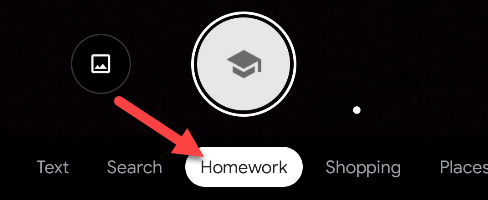
Jetzt können Sie die Kamera auf die Gleichung richten und auf den Auslöser tippen. Lens markiert den Text, den Sie auswählen können. Tippen Sie auf die Gleichung, um die Antwort anzuzeigen.
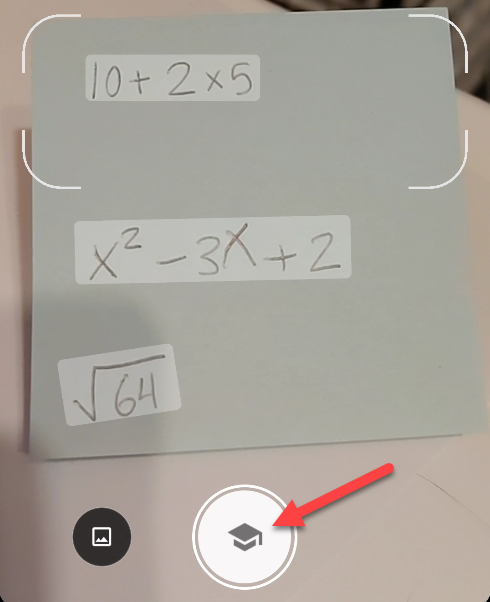
Hier ist Ihre Antwort! Überprüfen Sie noch einmal, ob Lens die Gleichung richtig erkannt hat, bevor Sie sie verwenden. Sie können auch auf „Lösen“ tippen, um die Schritte anzuzeigen, die unternommen wurden, um die Lösung zu erhalten.
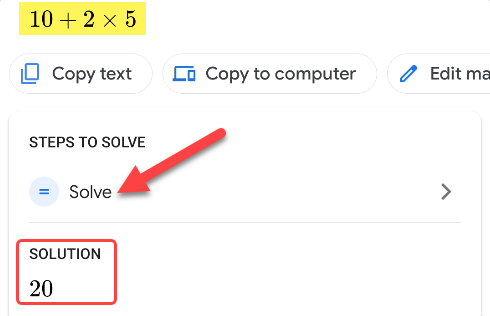
Das ist alles dazu. Die Verwendung eines Taschenrechners war noch nie so einfach.
Text aus einem Foto kopieren und einfügen
Google Lens ist auch in andere Google-Produkte integriert, einschließlich Google Fotos. Auf diese Weise können Sie einige coole Dinge mit Ihren Fotos machen, z. B. Text erfassen.
Öffnen Sie zunächst einfach ein Foto in Google Fotos für iPhone, iPad oder Android und tippen Sie unten auf dem Bildschirm auf die Schaltfläche „Objektiv“.
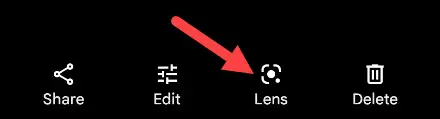
Das Objektiv hebt den im Foto erkannten verfügbaren Text hervor. Wählen Sie einen beliebigen Text aus, den Sie kopieren möchten, genau wie Sie es mit Text in einem Dokument oder einer Webseite tun würden.
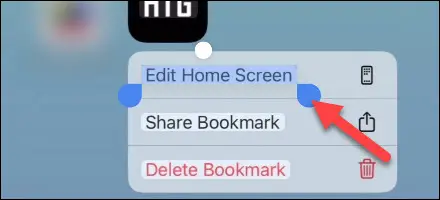
Tippen Sie nun auf der Karte unten auf dem Bildschirm auf „Text kopieren“.
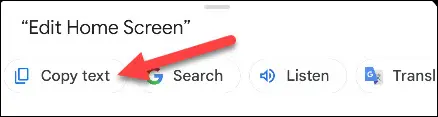
Auf diese Weise haben Sie Text aus einem Foto in Ihre Zwischenablage kopiert und können ihn überall dort verwenden, wo Sie möchten!
VERWANDT: So synchronisieren Sie Ihre Zwischenablage zwischen Windows und Android
Identifizieren Sie Pflanzen und Insekten
Eine meiner persönlichen Lieblingsanwendungen für Google Lens ist das Identifizieren von Dingen, die ich draußen auf der Welt sehe. Es ist besonders nützlich für Pflanzen und Insekten. Es gibt viel zu viele Pflanzen- und Insektenarten, als dass man sie sich merken könnte.
Öffnen Sie die Google-App auf Ihrem iPhone, iPad oder Android-Gerät und tippen Sie auf das Lens-Symbol. Richten Sie die Kamera auf die betreffende Pflanze oder das betreffende Insekt und drücken Sie den Auslöser.
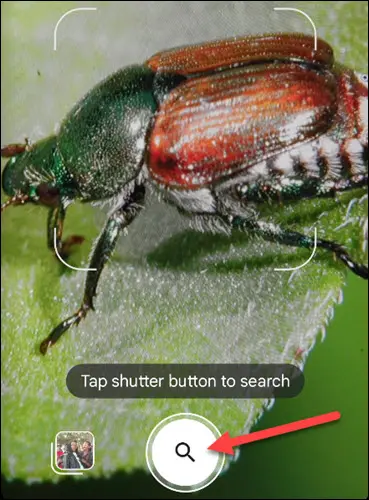
Die Ergebnisse werden auf einer Karte am unteren Bildschirmrand angezeigt. Sie können die Karte für die Google-Suchergebnisse aufrufen und zwischen den Ergebnissen wechseln, um weitere Informationen zu erhalten.
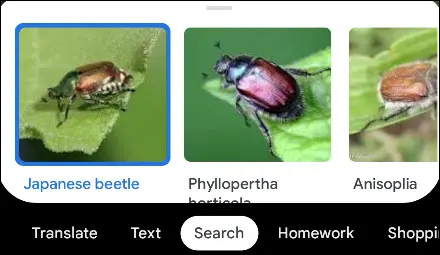
Das Objektiv ist dabei nicht immer 100 % genau, aber im Allgemeinen leistet es ziemlich gute Arbeit.
Hören Sie sich Texte aus der realen Welt vorlesen
Wenn Sie Sehprobleme oder Schwierigkeiten beim Lesen haben, kann es sehr hilfreich sein, den Text laut vorlesen zu hören. Das mag auf Ihrem Telefon einfach sein, aber schwieriger ist es, wenn Sie versuchen, Dinge in der realen Welt zu lesen. Google Lens kann helfen.

Öffnen Sie die Google-App auf Ihrem iPhone, iPad oder Android-Gerät und tippen Sie auf das Lens-Symbol. Richten Sie die Kamera auf den Text, den Sie laut hören möchten, und tippen Sie auf den Auslöser.
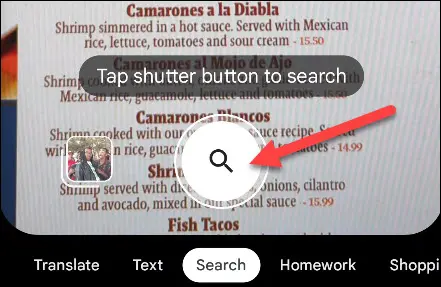
Der Text auf dem Foto wird für Sie hervorgehoben. Wählen Sie die Abschnitte aus, die Sie hören möchten, genau wie in einem Dokument oder einer Webseite, und tippen Sie unten auf dem Bildschirm auf die Schaltfläche „Anhören“.
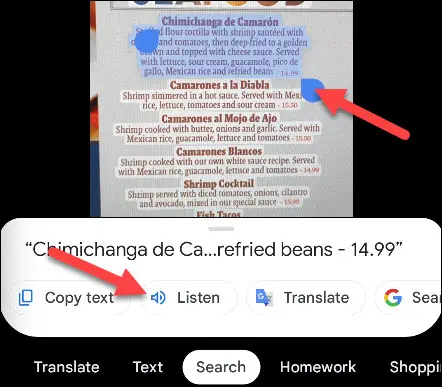
Google liest Ihnen den Text laut vor! So einfach ist das.
VERWANDT: So lesen Sie Textnachrichten mit Android laut vor
Umgekehrte Bildsuche
Wenn Sie versuchen, die Quelle eines Fotos oder ähnlicher Fotos zu finden, ist eine Textsuche nicht ausreichend. Hier bietet sich eine umgekehrte Bildsuche an. Anstatt mit Text zu suchen, können Sie ein Foto als Suchanfrage verwenden.
Für diese Funktion verwenden wir den Desktop. Gehen Sie in einem Webbrowser wie Google Chrome zu google.com und tippen Sie in der Suchleiste auf das Lens-Symbol.
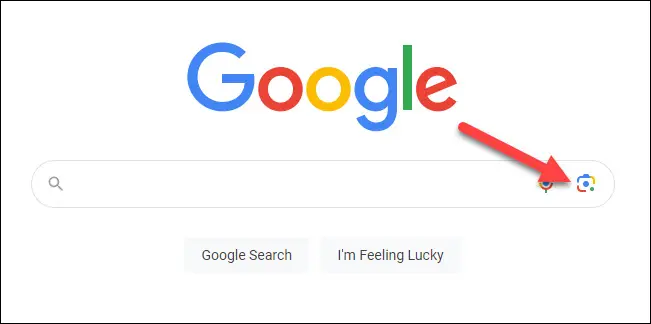
Jetzt können Sie entweder ein Foto in das Feld ziehen, auf Ihrem Gerät nach einem Foto suchen oder einen Link zu einem Foto einfügen.
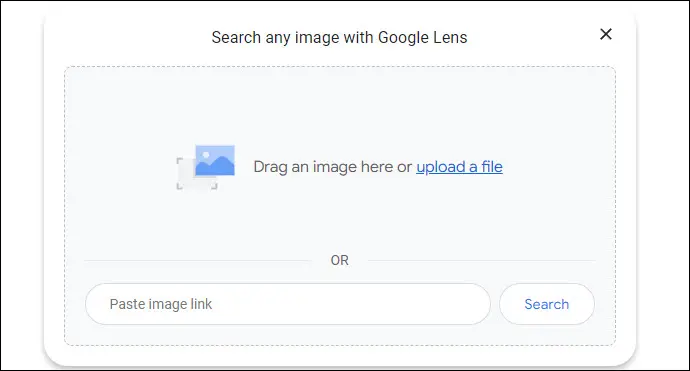
Die folgende Seite ist der Google-App ziemlich ähnlich. Von hier aus können Sie Text im Bild auswählen, visuell ähnliche Bilder anzeigen oder auf „Bildquelle suchen“ klicken, um herauszufinden, woher das Bild stammt.
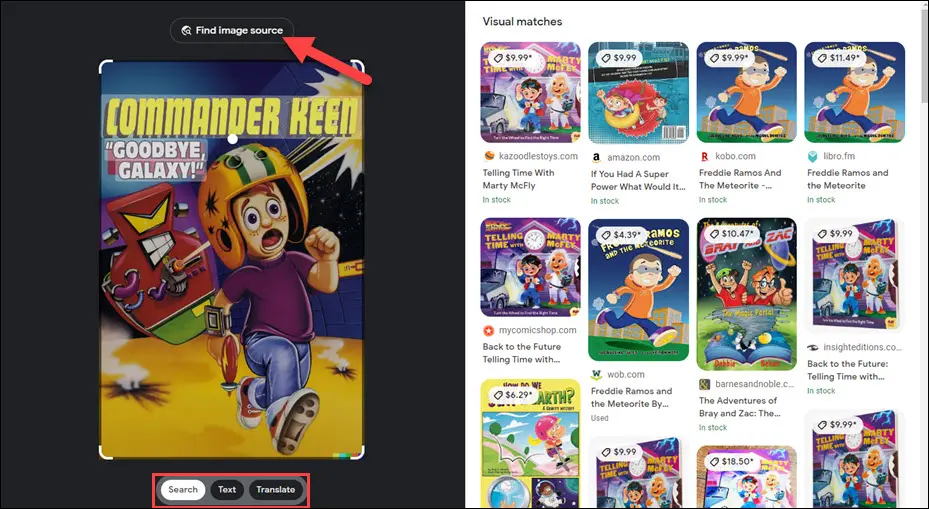
Dies ist eine großartige Möglichkeit, Fotos online zu finden. Es ist viel einfacher, als zu versuchen, ein Bild mit Textbeschreibungen zu finden.
VERWANDT: 10 tolle Google Chrome-Funktionen, die Sie verwenden sollten
Übersetzen Sie Texte in der realen Welt
Während es ziemlich einfach ist, Texte online zu übersetzen, ist es schwieriger, Texte in der realen Welt zu übersetzen. Möglicherweise stecken Sie mit einer Reihe von Zeichen fest, die Sie nicht verstehen können. Auch dabei kann Google Lens helfen.
Öffnen Sie die Google-App auf Ihrem iPhone, iPad oder Android-Gerät und tippen Sie auf das Lens-Symbol. Richten Sie die Kamera auf den Text, den Sie übersetzen möchten, und tippen Sie auf den Auslöser.
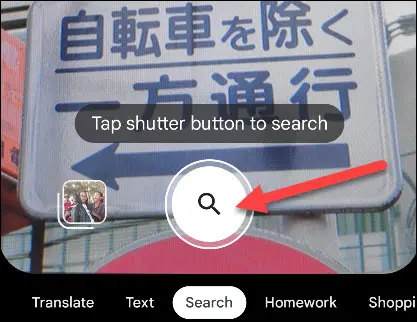
Der erkannte Text wird automatisch hervorgehoben. Wählen Sie den Text aus, den Sie übersetzen möchten, genau wie in einem Dokument oder einer Webseite, und tippen Sie unten auf dem Bildschirm auf die Schaltfläche „Übersetzen“.

Es öffnet sich eine Übersetzungsseite mit dem ausgewählten Text oben, der automatisch erkannten Sprache und einer Übersetzung unten. Tippen Sie auf die Sprachen, um sie anzupassen, wenn sie falsch sind.
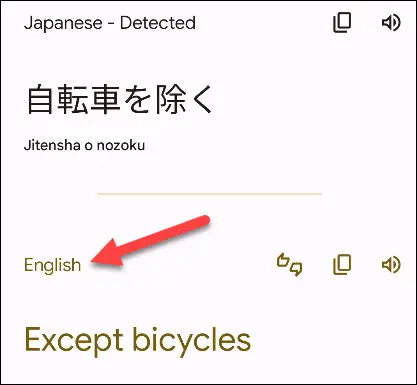
Sie können dazu auch die Google Translate-App für iPhone, iPad oder Android verwenden, wenn Sie diese häufig benötigen.
Suchen Sie nach Produkten
Haben Sie jemals etwas Cooles auf der Welt gesehen und sich gefragt, was das ist und wo Sie es kaufen können? Google Lens ist auch ziemlich gut darin, Produkte zu identifizieren.
Öffnen Sie die Google-App auf Ihrem iPhone, iPad oder Android-Gerät und tippen Sie auf das Lens-Symbol. Richten Sie die Kamera auf das Produkt, das Sie interessiert, und tippen Sie auf den Auslöser.
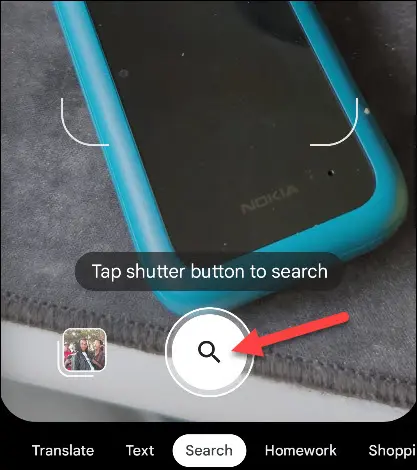
Lens zeigt Ihnen „Visuelle Übereinstimmungen“ in der Karte am unteren Bildschirmrand an. Klicken Sie darauf, um Informationen zum Produkt und Links zu verschiedenen Online-Shops anzuzeigen.
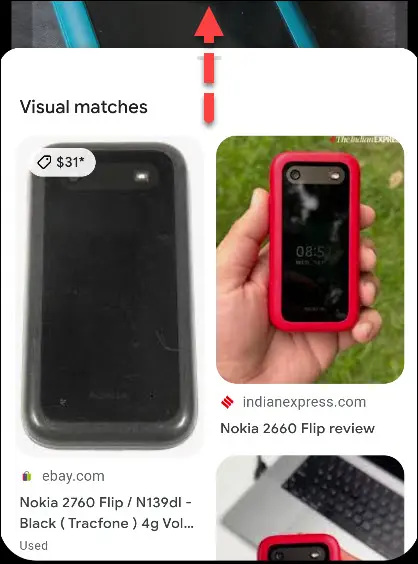
Das ist ein super praktischer Trick, den man kennen sollte. Manchmal kann es geradezu unmöglich sein, etwas in einer Google-Suche zu beschreiben, in der Hoffnung, ein zufälliges Produkt zu finden, das Sie gesehen haben.
Viele Suchprodukte von Google befassen sich mit der Text- und Sprachsuche. Google Assistant verfügt beispielsweise über einige Bildfunktionen, es geht jedoch hauptsächlich um Text und Webergebnisse. Google Lens ist der leistungsstarke bildbasierte Suchzweig des Unternehmens.
VERWANDT: 10 Google Assistant-Funktionen, die Sie verwenden sollten
